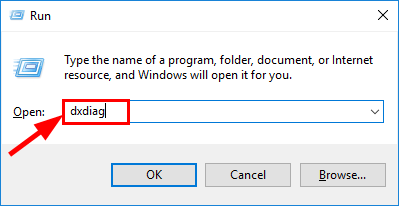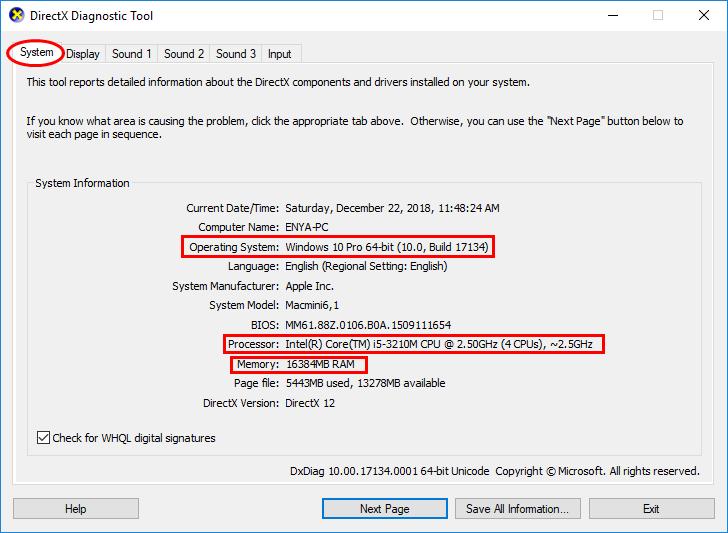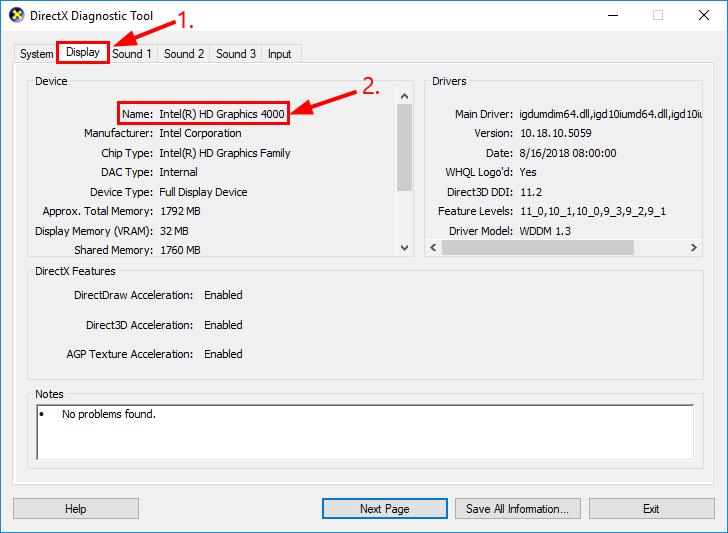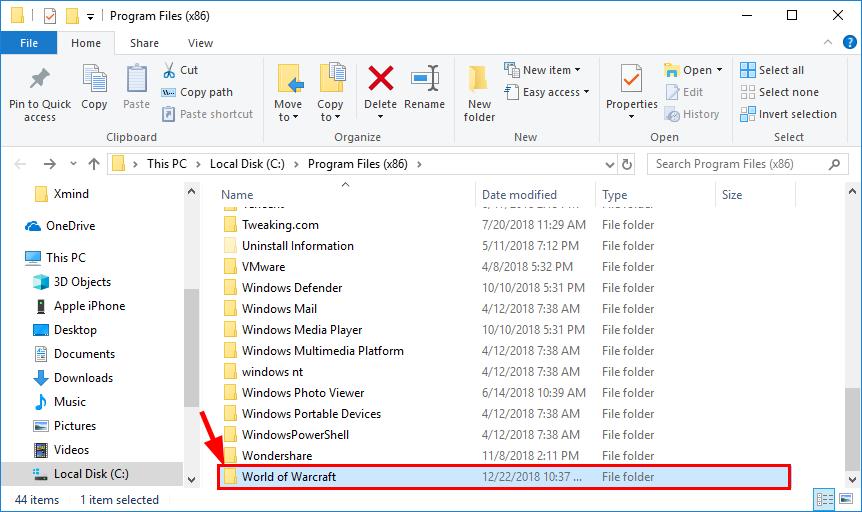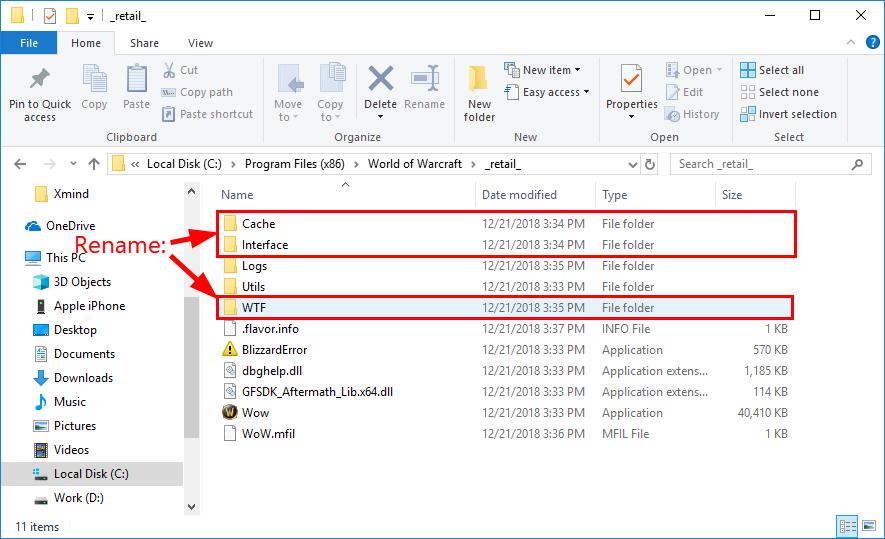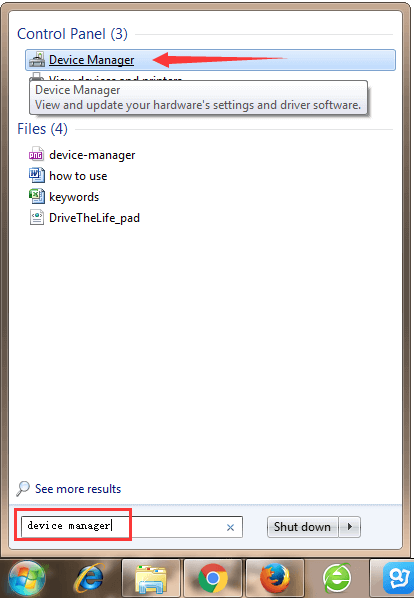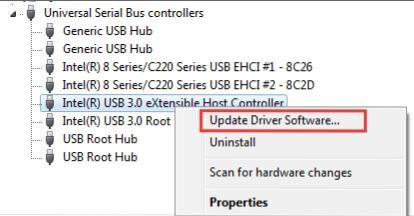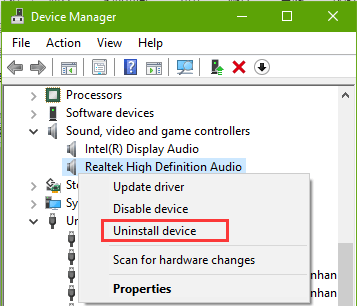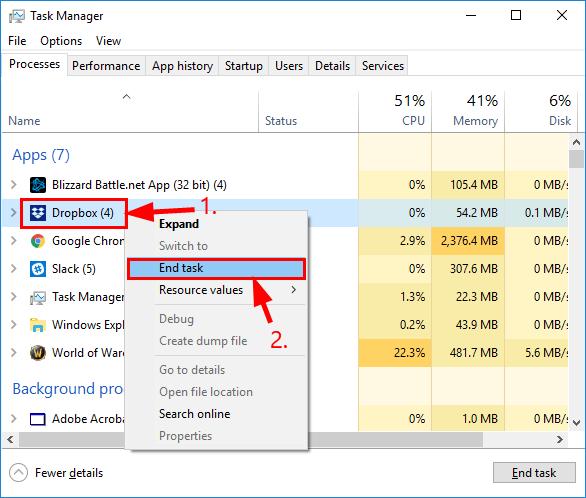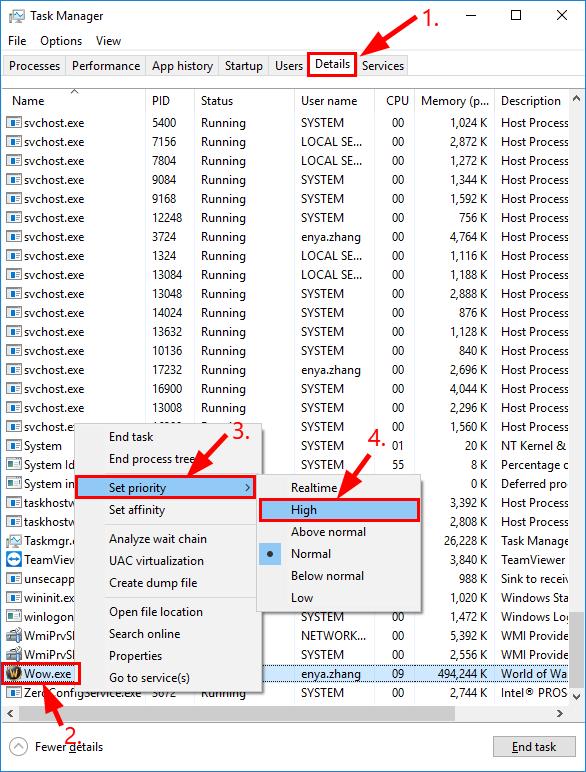Загрузка…
Попробуйте наш инструмент устранения неполадок
Выберите операционную систему
Выберите язык програмирования (опционально)
‘>
Word of Warcraft ( ВАУ ) продолжает рушиться в компе, а иногда с черным экраном? Не паникуйте! Вы можете исправить проблемы с падением на WOW.
Почему WoW вылетает на моем ПК ? Обычно, если ваше приложение WOW устарело, это вызывает ошибки, такие как сбой или зависание. И перегрев вашего компьютера также может привести к зависанию вашего компьютера и сбоям в игре. Кроме того, некоторые проблемы в вашей системе, такие как проблема с видеокартой, обычно являются одной из причин. Но не волнуйтесь. Вы можете что-нибудь сделать, чтобы исправить проблемы с WOW-сбоями.
Вот несколько решений, которые помогли людям решить ту же проблему. Нет необходимости пробовать их все; просто двигайтесь вниз по списку, пока игра снова не заработает.
- Установите последний патч
- Обновите драйвер видеокарты
- Запустите сканирование и восстановление для вашей игры
- Отключить приложение DVR в Xbox
Примечание: приведенные ниже снимки экрана относятся к Windows 10, и исправления применимы к Windows 8 и Windows 7.
Исправление 1: Установите последний патч
Поскольку многие технические проблемы можно решить путем перезагрузки, перезагрузка компьютера и игры никогда не помешает. Часто этого бывает достаточно, чтобы исправить ошибку.
Разработчики игр постоянно выпускают патчи для улучшения своих игр и исправления любых проблем, поэтому вам следует вручную проверять наличие обновлений для своей игры. Затем установите последний патч, чтобы поддерживать его в актуальном состоянии. Это может исправить некоторые проблемы, такие как сбой WOW.
Исправление 2: обновите драйвер видеокарты
Повреждение драйвера видеокарты на вашем компьютере также может привести к сбою игры. Поэтому вам следует обновить драйвер видеокарты до последней версии, чтобы устранить проблему,
Есть два способа обновить драйвер видеокарты: вручную и автоматически .
Обновление драйверов вручную — Вы можете перейти на сайт производителя, найти драйвер видеокарты и загрузить последнюю версию. Затем вручную установите его на свой компьютер. Обязательно загрузите тот, который совместим с вашей ОС Windows. Это требует времени и навыков работы с компьютером.
Автоматическое обновление драйверов — Если у вас нет времени или терпения, вы можете сделать это автоматически с помощью Водитель Easy .
Driver Easy автоматически распознает вашу систему и найдет для нее подходящие драйверы. Вам не нужно точно знать, в какой системе работает ваш компьютер, вам не нужно рисковать, загружая и устанавливая неправильный драйвер, и вам не нужно беспокоиться о том, что вы ошиблись при установке.
Вы можете автоматически обновлять драйверы с помощью СВОБОДНЫЙ или За версия Driver Easy. Но с версией Pro это займет всего 2 клика (и вы получите полную поддержку и 30-дневная гарантия возврата денег ):
- Скачать и установите Driver Easy.
- Откройте Driver Easy и нажмите Сканировать сейчас . Затем Driver Easy просканирует проблемные драйверы на вашем компьютере.
- Щелкните значок Обновить рядом с отмеченной видеокартой, чтобы автоматически загрузить правильную версию драйвера (это можно сделать с помощью СВОБОДНЫЙ версия). Затем установите его на свой компьютер.
Или нажмите Обновить все для автоматической загрузки и установки правильной версии всех драйверов, которые отсутствуют или устарели в вашей системе (для этого требуется Pro версия — вам будет предложено выполнить обновление, когда вы нажмете Обновить все ).
- Перезагрузите компьютер, чтобы изменения вступили в силу.
Откройте Word of Warcraft и посмотрите, решена ли проблема со сбоями.
Если WOW продолжает вылетать, не волнуйтесь. Есть еще кое-что, что можно попробовать.
Исправление 3: запустите сканирование и восстановление для вашей игры
Если в World of Warcraft возникают какие-то проблемы, такие как сбой WOW, вы можете попробовать функцию «Сканировать и восстановить» в приложении Battle.net, которое автоматически сканирует и устраняет проблемы в вашей игре. Для этого:
- Запустить Blizzard Battle.net настольное приложение на вашем компьютере.
- Щелкните значок Мир Warcraft из списка игр слева.
- Щелкните значок Параметры кнопку и выберите Сканирование и восстановление .
- Нажмите Начать сканирование и следуйте инструкциям на экране для завершения. Это может занять некоторое время.
После завершения перезапустите игру и посмотрите, правильно ли она работает.
Исправление 4: отключить приложение DVR в Xbox
Windows автоматически включает DVR в приложении Xbox, но иногда это несовместимо с играми, запущенными на вашем компьютере. Таким образом, вы можете отключить DVR в Xbox, чтобы World of Warcraft перестал вылетать.
Вот что вы можете сделать:
Если вы используете Windows 10 Build 14393 или более раннюю версию:
- Поиск Xbox в поле поиска на рабочем столе и щелкните Xbox открыть его.
- Вам нужно будет войти в свою учетную запись Microsoft, если вы открываете ее впервые. В этом случае войдите в свою учетную запись Microsoft для входа.
- Щелкните значок Шестерни кнопка слева, чтобы открыть Настройки .
- Щелкните значок DVR для игр вкладка и поверните его выключен .
- Перезагрузите компьютер и откройте World of Warcraft, чтобы убедиться, что он не дает сбоев.
ИНФОРМАЦИЯ. Если вы не используете Xbox на своем компьютере, попробуйте удалить приложение Xbox, чтобы игра запускалась правильно.
Если вы используете Windows 10 более позднюю, чем сборка 14393:
- На клавиатуре нажмите Windows logo key и я открыть Настройки .
- Щелкните значок Игры раздел.
- Нажмите DVR для игр слева, и обязательно выключите Запись в фоновом режиме, пока я играю в игру .
- Перезагрузите компьютер, запустите World of Warcraft и посмотрите, работает ли он.
ИНФОРМАЦИЯ. Если вы не используете Xbox на своем компьютере, попробуйте удалить приложение Xbox, чтобы игра запускалась правильно.
Хорошо, вот и все. Надеюсь, этот пост послужит своей цели и решит проблемы, связанные со сбоями в WOW. Если у вас есть какие-либо вопросы, не стесняйтесь оставлять комментарии ниже, и мы увидим, что еще мы можем сделать.
legionersan
Отправлено 06 Апрель 2016 — 22:34
Не нашёл куда написать в тех поддержке, будем верить что и тут помогут….
Периодически вылетает игра, в основном в столицах или когда летишь, в этот момент очень сильно проседает фпс и выбивает ошибку с текстом:
Ниже креплю файл из папки Errors
Помогите хоть кто то, а то очень уже кипит от этого!
На всякий случай вот характеристика системы: i5-4570/z87m-hd3/8гб 1600(11-11-11-30)/GTX 750Ti StormX Dual 2гб —- Windows 10 Pro
-
0
- Наверх
Начать играть на Isengard?
Присоединяйтесь к нашему сообществу!
Играйте на самом работоспособном и стабильном русскоязычном WoW сервере без доната игровых ценностей!
Hagen
Профессионально граблю АП!
Отправлено 06 Апрель 2016 — 22:58
Что в сообщении «недостаточно памяти» вам нужно еще разъяснять?
-
-4
- Наверх
legionersan
Отправлено 06 Апрель 2016 — 23:03
Что в сообщении «недостаточно памяти» вам нужно еще разъяснять?
например то, как для древней игры не хватает 8 гиг памяти?! На офе на ультрах у меня фпс 130+
И не совсем этот комментарий помогает с вопросом ЧТо делать?…. Купить ещё 8гб памяти?
-
0
- Наверх
— History —
-> Спасибо за Ваш отзыв! <-
Отправлено 06 Апрель 2016 — 23:09
Попробуй поиграть на минималках!
-
0
- Наверх
legionersan
Отправлено 06 Апрель 2016 — 23:14
Попробуй поиграть на минималках!
Мб мне комп продать и купить калькулятор для игры на минималках?
-
0
- Наверх
— History —
-> Спасибо за Ваш отзыв! <-
Отправлено 06 Апрель 2016 — 23:45
Мб мне комп продать и купить калькулятор для игры на минималках?
Можно, многие тут на калькуляторах 2400 апали!
Но я, кстати, не шутил, у меня тож так вылетало. Одно время отключил тени и всё стало норм, потом драйвер на видюшку обновился и поставил тени снова — всё норм. Но, опять же, я хз! Потыкай там чё нить с настройками, мб поможет
-
0
- Наверх
legionersan
Отправлено 06 Апрель 2016 — 23:48
да я пробовал настройки ковырять и клиент перекачивал…не помогает
я пол года не играл, раньше фпс 100+ был в даларане, сейчас 30+ за счастье….
-
0
- Наверх
KErill22
Отправлено 07 Апрель 2016 — 00:00
У меня такая проблема была после установки текстур из дренора(или катаклизма, не помню что в лаунчере предлагает). После удаления оных все заиграло без вылетов.
-
0
- Наверх
legionersan
Отправлено 07 Апрель 2016 — 00:13
У меня такая проблема была после установки текстур из дренора(или катаклизма, не помню что в лаунчере предлагает). После удаления оных все заиграло без вылетов.
не ставил…
-
0
- Наверх
Maksbr
Отправлено 07 Апрель 2016 — 00:25
Когда по даларану две белки и рангаросс бегал — Кореса с 16гб выкинуло с такой ошибкой.
-
2
- Наверх
SeregaDv
Я не хотел вас обидеть. Просто случайно повезло.
Отправлено 07 Апрель 2016 — 01:46
Помогите хоть кто то, а то очень уже кипит от этого!
На всякий случай вот характеристика системы: i5-4570/z87m-hd3/8гб 1600(11-11-11-30)/GTX 750Ti StormX Dual 2гб —- Windows 10 Pro
это проблемка 10й винды, у меня так же вылетает иногда. стояла 7ка, таких проблем вообще не знал.
-
0
- Наверх
Easy victory
Проиграл с подливой
Отправлено 07 Апрель 2016 — 03:45
кстати, да, большая часть подобных крашей при прогрузке даларана происходит, иногда ещё на бг бывает.
винда не при чём, выбивает и на моей ХР и на восьмёрке. тут уже с самим изенгардом что-то не так, даже текстурки из дренора на других серверах прекрасно себя показывают без всяких крашей.
-
1

- Наверх
BaracudaUA
Отправлено 07 Апрель 2016 — 12:43
Столько бреда и не одиного слова по теме… при чем тут ОС или ОЗУ? Все такие мастера… вы бы еще посоветовали проц простирнуть с посудомойке. Была такая проблема, во-первых: мапстер последней версии. Во-вторых: удали картографер. Таким образом я решил свою проблему вылетов с ошибкой .\MapMem.cpp. Так же встречал еще несколько таких же ошибок только с другими файлами, но это уже совсем другая история с другими аддонами.
PS: 16гб рамы 3й, вин 8.1 х64
-
2
- Наверх
legionersan
Отправлено 07 Апрель 2016 — 23:37
Столько бреда и не одиного слова по теме… при чем тут ОС или ОЗУ? Все такие мастера… вы бы еще посоветовали проц простирнуть с посудомойке. Была такая проблема, во-первых: мапстер последней версии. Во-вторых: удали картографер. Таким образом я решил свою проблему вылетов с ошибкой .\MapMem.cpp. Так же встречал еще несколько таких же ошибок только с другими файлами, но это уже совсем другая история с другими аддонами.
PS: 16гб рамы 3й, вин 8.1 х64
Спс! Попробую!
-
0
- Наверх
Monster866
Отправлено 08 Апрель 2016 — 09:41
Когда по даларану две белки и рангаросс бегал — Кореса с 16гб выкинуло с такой ошибкой.
хахахаха это белки его кикнули я ихзнаю =)
-
0
- Наверх
Вы сталкиваетесь с проблемами зависания в WoW или высокой задержкой World of Warcraft (WoW), пока играете в игру, тогда эта статья для вас.
Игра World of Warcraft (WoW) – многопользовательская онлайн-игра, разработанная, выпущенная и распространенная Blizzard Entertainment.
И эта четвертая игра серии является одной из успешных многопользовательских онлайн-игр, которые претерпели множество изменений после своего выпуска.
Но в отличие от других игр, она также не лишена ошибок, геймеры в World of Warcraft получают те же проблемы, что и в других играх – наиболее распространенными среди них являются проблемы с высокой задержкой, проблемы с лагами WoW и регулярное отключение от серверов WoW.
Что ж, иногда разъединение WoW является проблемой на стороне сервера и может быть исправлено только командой разработчиков WoW.
Кроме того, если вы получаете ошибку 132 в World of Warcraft, прочитайте статью, чтобы исправить ошибку World of Warcraft 132.
Итак, сегодня в этой статье я описываю, как исправить проблемы World of Warcraft с большой задержкой или вылетами.
Но перед тем как приступить к исправлению, проверьте соответствует ли ваша игра WoW системным требованиям, например проблема с лагами World of Warcraft, если система не может справиться с игрой.
| МИНИМАЛЬНЫЕ ТРЕБОВАНИЯ | РЕКОМЕНДУЕМЫЕ ХАРАКТЕРИСТИКИ | |
| ОПЕРАЦИОННАЯ СИСТЕМА | Windows® 7 64-разрядная версия | Windows® 10 64-разрядная версия |
| ПРОЦЕССОР | Intel® Core ™ i5-760 или AMD FX ™ -8100 или выше |
Intel® Core ™ i7-4770 или AMD FX ™ -8310 или выше |
| ВИДЕОКАРТА | NVIDIA® GeForce® GTX 560 2 ГБ или AMD ™ Radeon ™ HD 7850 2 ГБ или Intel® HD Graphics 530 (45 Вт TDP) |
NVIDIA® GeForce® GTX 960 4 ГБ или AMD ™ Radeon ™ R9 280 или выше |
| ПАМЯТЬ | 4 ГБ ОЗУ (8 ГБ для Intel HD Graphics 530) | 8 ГБ ОЗУ |
Но если вы не уверены, соответствует ли ваш компьютер системным требованиям WoW, выполните следующие действия, чтобы проверить основные характеристики ПК:
- Нажмите клавишу Windows + R > введите dxdiag > Enter.
- Теперь на вкладке Система »> проверьте операционную систему и память
- И нажмите вкладку Отображение >, чтобы проверить, какую видеокарту вы используете.
Теперь, если ваша система не соответствует минимальным системным требованиям, вам может потребоваться обновить оборудование.
И следуйте приведенным ниже решениям:
Как исправить ошибку World of Warcraft WoW с высокой задержкой?
Исправление 1: Сброс пользовательского интерфейса World of Warcraft
Попробуйте сбросить пользовательский интерфейс World of Warcraft, надеюсь это поможет вам решить проблему с высокой задержкой в WoW:
Следуйте инструкциям, чтобы сделать это:
- Если игра WoW запущена, закройте ее.
- Затем запустите приложение battle.net > перейдите к Параметры > выберите Показать в проводнике.
- Теперь перейдите к папки в World of Warcraft В Проводнике > переименовать в Cache, Interface, WTF папку CacheOld, InterfaceOld и WTFOld
- И закройте Explorer > запустите World of Warcraft, чтобы изменения вступили в силу.
- Затем Удалите все дополнения аддонов, вы испытываете, как они могут мешать с WoW.
- Затем настройте Windows>, чтобы показать скрытые файлы и папки, и перейдите в указанный ниже каталог.
- C: \ Users \ (ВАШЕ ИМЯ ПОЛЬЗОВАТЕЛЯ) \ AppData \ Local \ VirtualStore \ Program Files \ World of Warcraft \
- Найдите> щелкните правой кнопкой мыши папки Кэш, Интерфейс и WTF > щелкните Удалить >, чтобы подтвердить действие во всплывающих окнах.
- Наконец, закройте Explorer > перезагрузите компьютер.
- И как только компьютер стартует> запускайте игру World of Warcraft.
Теперь пользовательский интерфейс WoW сброшен, и по оценкам вы не столкнетесь с большими задержками WoW или проблемами с отключением.
Исправление 2: Сетевые устройства Power Cycle
Если вышеупомянутое решение не будет работать для вас, то включение / выключение питания сетевых устройств (модем, маршрутизатор, или оба вместе) сбросит и восстановит подключение к Интернету и исправит проблему задержки WoW.
Следуйте инструкциям, чтобы сделать это:
- Сначала отключите все устройства, подключенные к модему-маршрутизатору.
- Теперь выключите и отключите модем и маршрутизатор
- Затем дайте модемному маршрутизатору отсоединиться в течение 60 секунд.
- Теперь подключите и включите модем и маршрутизатор> дайте им полностью загрузиться, пока индикаторы подключения на передней панели модема не покажут устойчивое соединение.
- Затем запустите компьютер и проверьте, решена ли проблема с задержкой WoW.
Исправление 3: обновите ОС Windows
Что ж, устаревшая операционная система может привести к проблемам с подключением в игре WoW, поэтому обязательно обновите компьютер, чтобы устранить проблемы с высокой задержкой WoW.
Следуйте инструкциям, чтобы сделать это:
- Откройте меню Пуск > Настройки > Обновление и безопасность.
- Теперь нажмите на Центр обновления Windows.
- А затем на правой стороне> нажмите Проверить наличие обновлений.
Разрешить Windows проверять наличие обновлений, она автоматически загрузит и установит доступные обновления Windows.
Исправление 4: обновить драйвер сетевого адаптера
Как и для вашего компьютера, важно обновить драйвер сетевого адаптера, чтобы играть в игру WoW без задержек или больших задержек.
Следуйте инструкциям, чтобы сделать это:
- Нажмите Windows + R > в поле Выполнить > введите devmgmt.msc > Enter
- Теперь в диспетчере устройств > дважды щелкните раздел Сетевые адаптеры, чтобы развернуть его.
- А в разделе Сетевые адаптеры найдите сетевой адаптер компьютера > щелкните его правой кнопкой мыши> щелкните Обновить драйвер.
- Затем нажмите Автоматически искать обновленное программное обеспечение драйвера > подождите, пока Windows выполнит поиск.
- Проверьте, находит ли Windows обновленный драйвер для сетевой карты компьютера, он автоматически загружает и устанавливает его.
Несмотря на это, вы также можете легко это сделать, запустив Driver Easy который автоматически сканирует и обновляет драйверы, а также устраняет проблемы с драйверами.
Исправление 5: Переустановите сетевой адаптер
Если обновление драйверов не работает, удалите и переустановите сетевой адаптер вашего компьютера.
Ну, это помогло многим пользователям решить проблему:
Следуйте инструкциям, чтобы сделать это:
- Нажмите Windows + R > в поле Выполнить> введите devmgmt.msc > нажмите Enter
- Теперь в Диспетчере устройств > дважды щелкните раздел Сетевые адаптеры, чтобы развернуть его.
- Затем в разделе Сетевые адаптеры найдите сетевой адаптер вашего компьютера > щелкните его правой кнопкой мыши и выберите Удалить.
- И включите опцию Удалить драйвер для этого устройства > нажмите ОК
- Теперь подождите, пока сетевой адаптер и драйвер не будут удалены.
- А так как сетевой адаптер был удален>, нажмите Действие> Сканировать на наличие изменений оборудования.
- Теперь Windows автоматически обнаружит> переустановит сетевой адаптер и его драйверы.
Проверьте, решена ли проблема вылетов WoW или высокой задержки.
Исправление 6: Отключение или удаление сторонних программ безопасности
Стороннее антивирусное приложение и брандмауэр могут мешать подключению к Интернету игры World of Warcraft и могут приводить к таким проблемам, как высокая задержка или частое отключение от игрового сервера.
Поэтому здесь предлагается временно отключить сторонние программы безопасности, установленные на вашем компьютере.
После отключения стороннего антивируса проверьте, решена ли проблема вылетов WoW или проблемы с высокой задержкой, тогда лучше всего удалить установленную программу безопасности стороннего производителя на вашем компьютере.
Чтобы полностью удалить его, запустите сторонний деинсталлятор, поскольку удаление программы вручную не удалит его полностью. И в следующий раз при установке программы оставшиеся записи реестра конфликтуют с ней.
Исправление 7: Закройте приложения, контролирующие пропускную способность, и установите WoW в высокий приоритет.
Это последнее решение, которое вы можете попытаться устранить из-за проблем с сетью в WoW на ПК. Здесь вам нужно закрыть приложения, такие как Netflix, Twitch, Dropbox и YouTube, они распознаются как программы, требующие большой пропускной способности и вызывающие проблемы с задержкой сети на компьютере.
Поэтому закройте эти приложения и установите WoW на высокий приоритет, чтобы запускать его быстрее.
Следуйте инструкциям, чтобы закрыть приложения, контролирующие пропускную способность:
- На клавиатуре > нажмите клавиши Ctrl + Shift + Esc > открыть диспетчер задач.
- Затем щелкните правой кнопкой мыши приложение, отслеживающее пропускную способность > щелкните Завершить задачу.
- И повторите те же шаги для других программ, контролирующих пропускную способность.
Теперь следуйте инструкциям, чтобы установить высокий приоритет WoW:
- Затем в диспетчере задач > перейдите на вкладку Details, затем найдите и дважды щелкните exe.
- Затем нажмите Установить приоритет > Высокий.
По оценкам, теперь проблема задержки WoW, проблемы с высокой задержкой и отключением устранена.
Однако, если вы все еще сталкиваетесь с проблемой низкого FPS, высокой задержкой WoW, вылетов, то используйте Game Booster, чтобы повысить низкий FPS и улучшить игровой процесс.
- Он улучшает игру, и вы можете играть в плавную и быструю игру
- Оптимизирует ваш компьютер для более плавного и адаптивного игрового процесса
- Улучшает скорость FPS
Вывод:
Итак мы показали вам, как решить проблему вылетов WoW, высокой задержки и проблем с отключением.
Я надеюсь, что данные исправления помогут вам исправить проблемы World of Warcraft (WoW) и получить наилучшие игровые возможности.
Но если в случае, если вы все еще боретесь с ошибками в игре WoW, запустите инструмент восстановления ПК, это поможет вам в решении проблем и ошибок, связанных с системой.
Loading